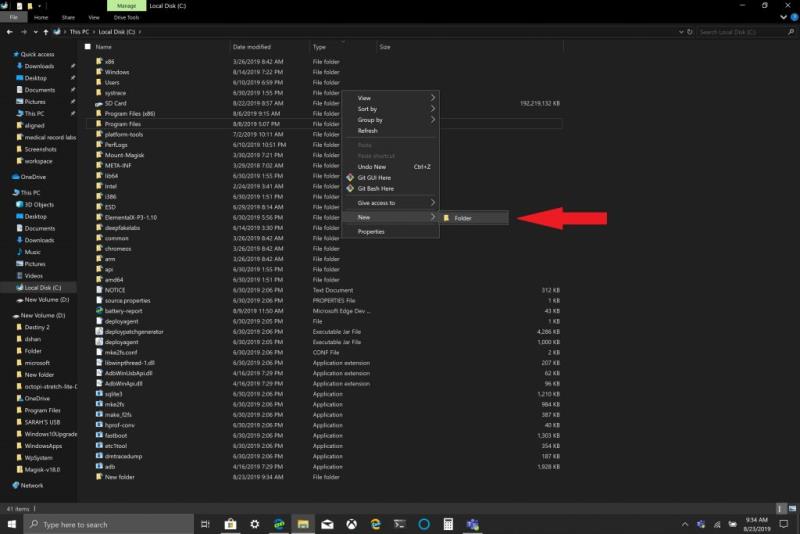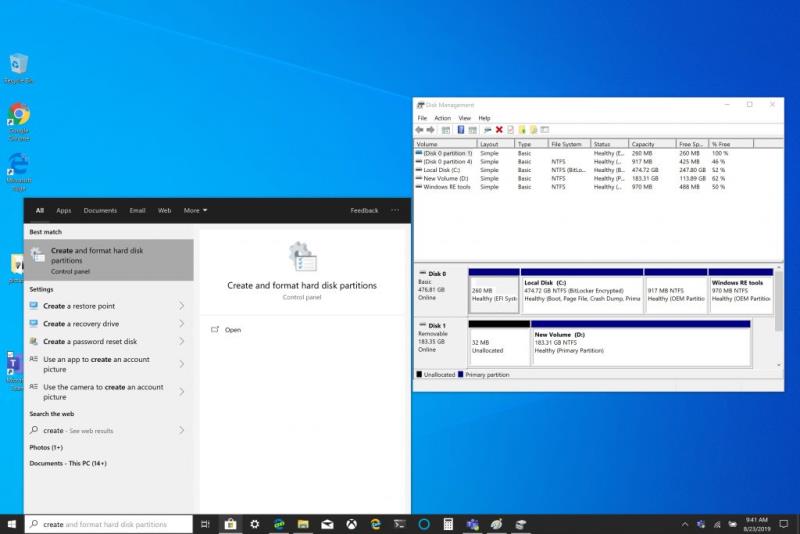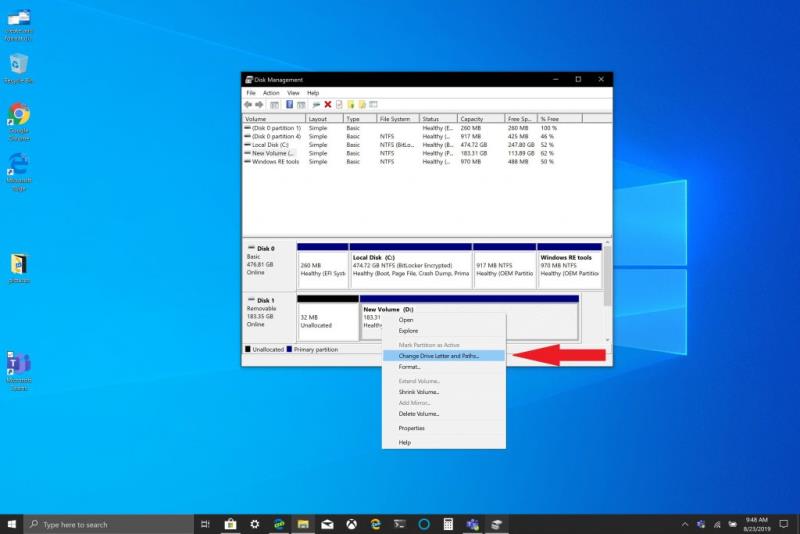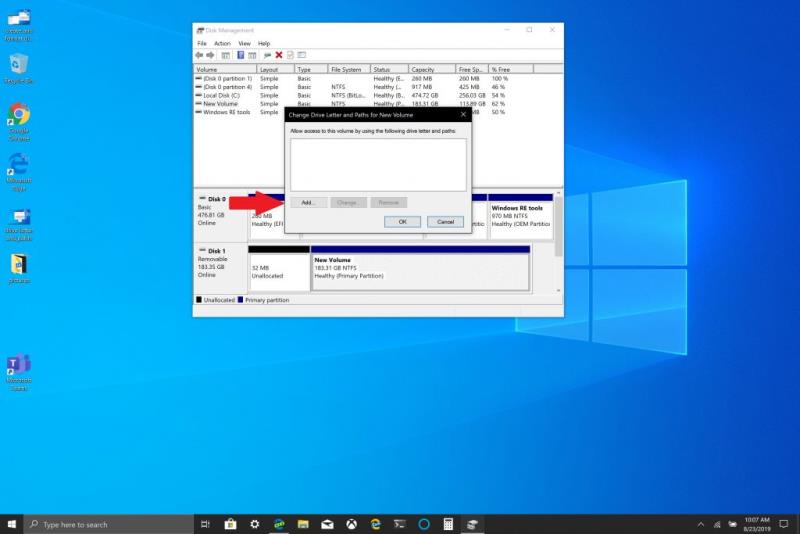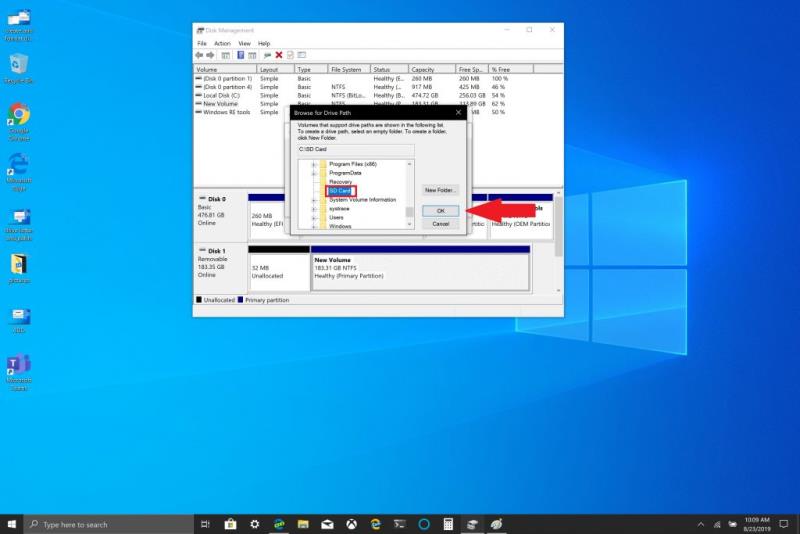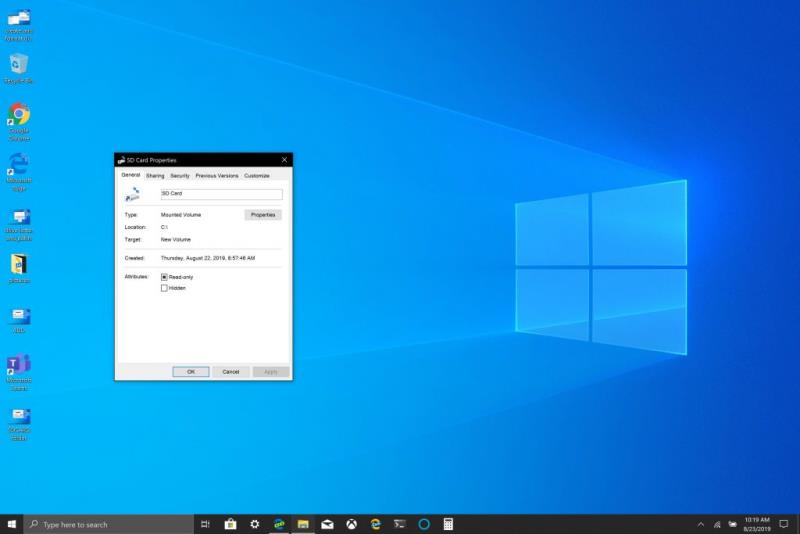Ndiqni këto hapa për ta bërë diskun tuaj të lëvizshëm të ruajtjes një disk të përhershëm në Windows 10.
1. Në kutinë e kërkimit të Windows 10, shkruani dhe klikoni mbi Krijo dhe formatoni ndarjet e diskut
2. Gjeni diskun e pajisjes tuaj të lëvizshme të ruajtjes.
3. Klikoni me të djathtën në diskun e hapësirës ruajtëse të lëvizshme dhe zgjidhni Ndrysho letrën dhe shtigjet e diskut.
4. Navigoni te dosja juaj e lëvizshme e ruajtjes NFTS dhe klikoni OK.
Mundësia për të përdorur një kartë microSD si një zgjidhje të përhershme të ruajtjes në Windows 10 kur mbushet hapësira bazë e kompjuterit tuaj Windows 10 mund të jetë një zgjidhje e dobishme nëse keni nevojë për më shumë hapësirë. Mundësia për të shtuar hapësirë ruajtëse shtesë në kompjuterin tuaj Windows 10 për të ruajtur dokumentet, fotografitë dhe videot tuaja ju lejon të përdorni hapësirën kryesore të ruajtjes së kompjuterit tuaj për aplikacione dhe lojëra. Një bonus i linjës Microsoft Surface është se ata të gjithë kanë një vend të kartës MicroSD në dispozicion ( Surface Book 2 ka një vend të plotë të kartës SD) për të shtuar hapësirë shtesë ruajtëse.
Edhe nëse kompjuteri juaj Windows 10 nuk ka një fole për kartën MicroSD ose të plotë SD, mund të shtoni gjithashtu hapësirë ruajtëse shtesë nëpërmjet një disku USB ose të përdorni shërbime të ruajtjes së resë kompjuterike si OneDrive . Megjithatë, shërbimet e ruajtjes në renë kompjuterike shpesh nuk funksionojnë mirë si një zgjidhje e përhershme ruajtjeje në Windows 10. Disqet USB dhe kartat microSD janë opsione më të mira të ruajtjes sepse nuk kërkojnë qasje në internet për t'u sinkronizuar.
Së pari, duhet të formatoni pajisjen tuaj të lëvizshme të ruajtjes për të vepruar si një disk i përhershëm në Windows 10. Paralajmërim: Ky hap do të fshijë të gjithë skedarët nga hapësira ruajtëse e lëvizshme. Sigurohuni që të bëni kopje rezervë përpara se të bëni këtë hap.
1. Futni hapësirën tuaj të lëvizshme në kompjuterin tuaj Windows 10.
2. Formatoni hapësirën tuaj të lëvizshme në NTFS.
Më pas, duhet të krijoni një dosje të re në diskun tuaj kryesor në Windows 10.
1. Hapni File Explorer (shkurtorja e tastierës Windows Key + E)
2. Klikoni me të djathtën dhe krijoni një dosje të re në diskun tuaj kryesor. Emërtoni dosjen si të dëshironi. Në këtë rast, unë e emërova dosjen e re, "SD Card".
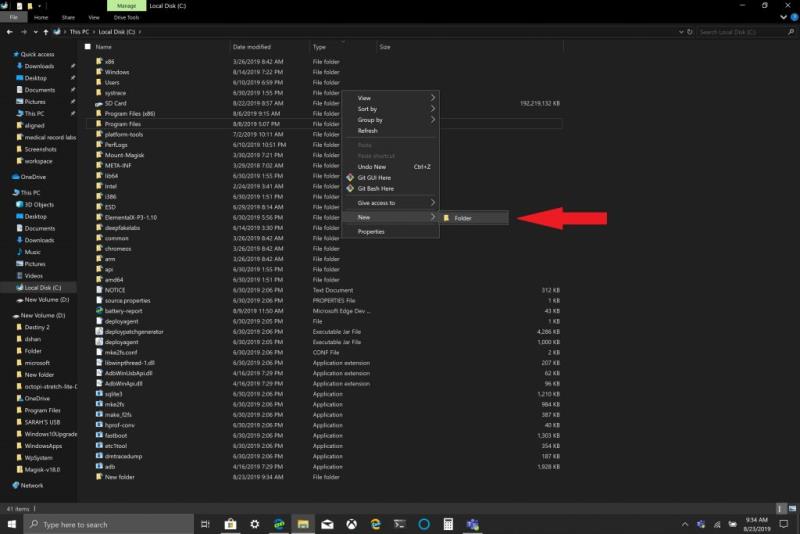
Tjetra, duhet të montoni diskun e formatuar në Windows 10.
1. Në kutinë e kërkimit të Windows 10, shkruani dhe klikoni " Krijoni dhe formatoni ndarjet e diskut ".
2. Dritarja e Menaxhimit të Diskut do të hapet. Gjeni diskun e pajisjes tuaj ruajtëse të lëvizshme. Këshillë: Pajisja juaj ruajtëse e lëvizshme do të renditet si "E lëvizshme ".
3. Klikoni me të djathtën në diskun e hapësirës ruajtëse të lëvizshme dhe zgjidhni " Ndrysho shkronjën e diskut dhe shtigjet.. ."
4. Zgjidhni Shto dhe zgjidhni dosjen e re që keni krijuar.
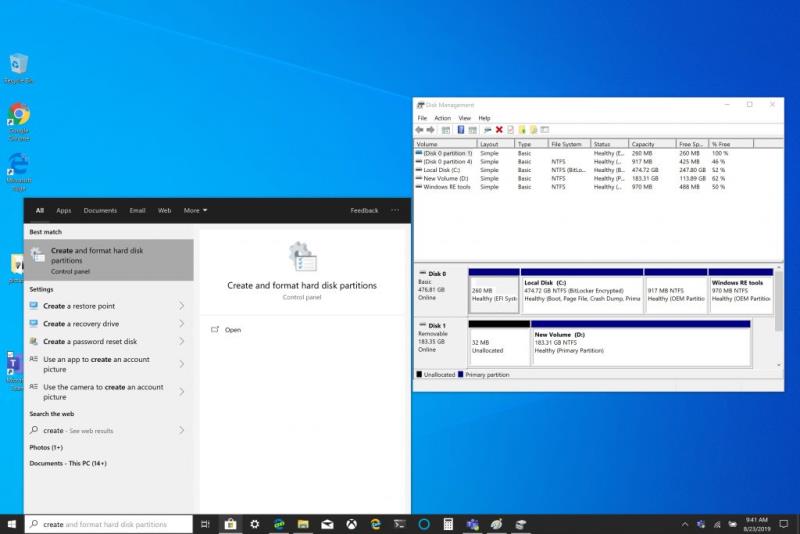
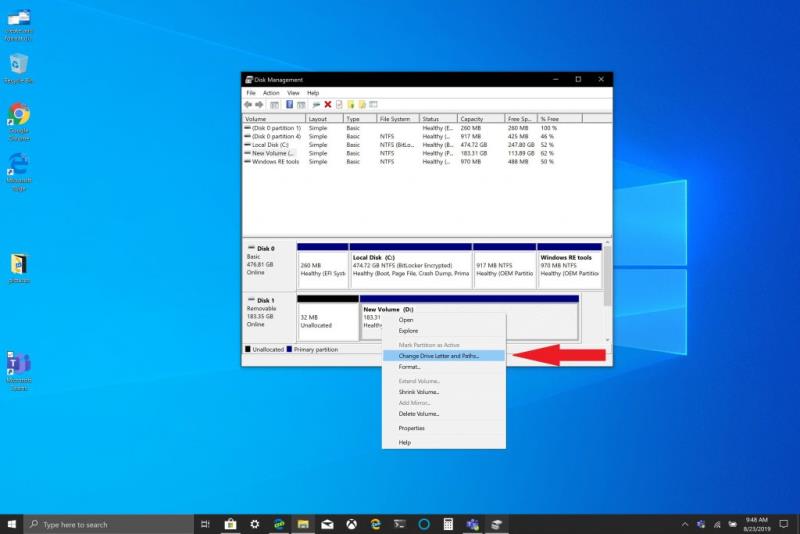
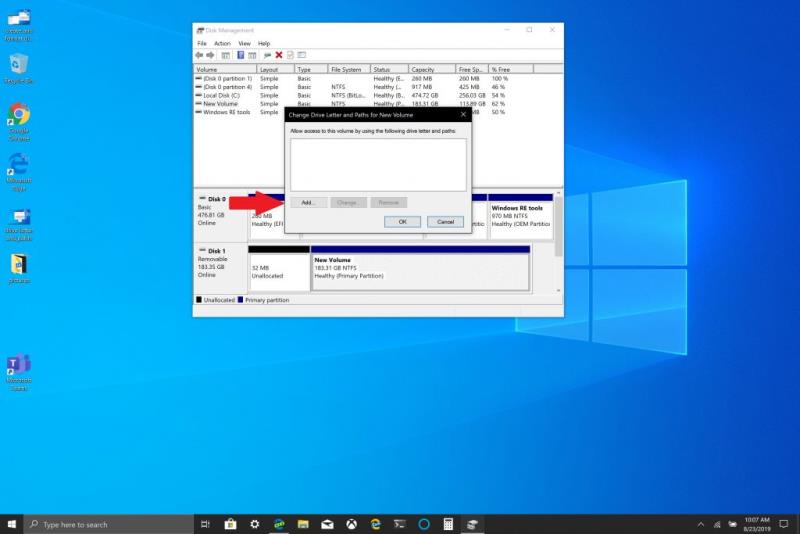
5. Klikoni OK .
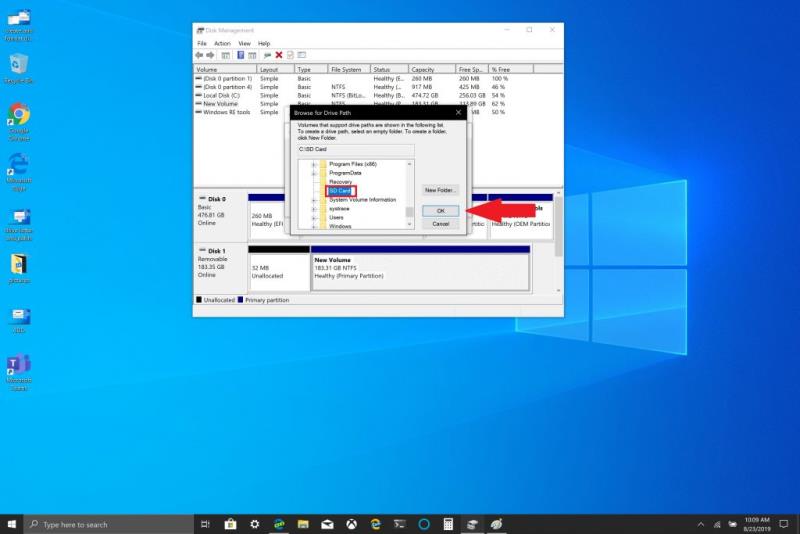
6. Mbyllni dritaren e Menaxhimit të Diskut.
Nëse dëshironi të kontrolloni nëse pajisja juaj e ruajtjes së lëvizshme është montuar saktë, ndiqni këto hapa:
1. Hapni File Explorer
2. Shkoni te dosja që keni krijuar në diskun tuaj kryesor.
3. Ju duhet ta shihni dosjen në diskun tuaj, por ajo nuk përfaqësohet më nga një ikonë dosjeje. Nëse klikoni me të djathtën mbi dosje dhe shkoni te Properties , duhet të gjeni informacione të ngjashme me këtë:
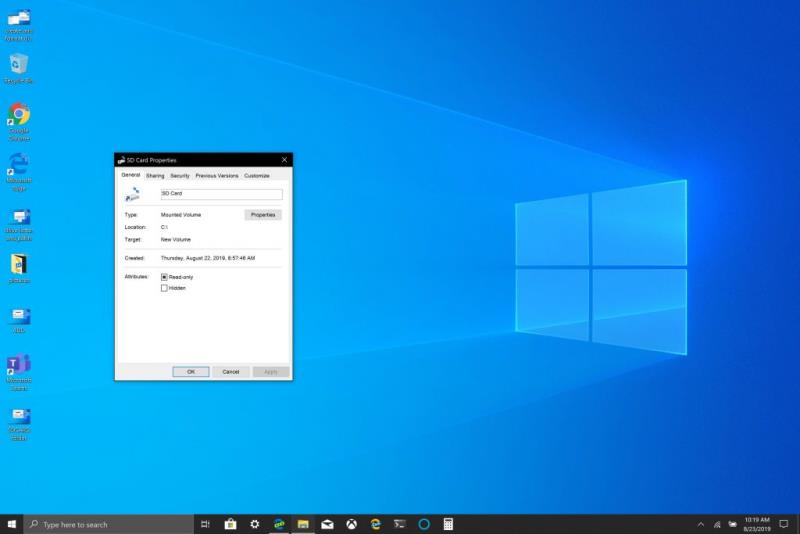
Kur hyni brenda dosjes, do të shihni se jeni brenda pajisjes tuaj të lëvizshme të ruajtjes, në vend që të keni një shteg të ndryshëm vëllimi, ajo tani është montuar në diskun tuaj kryesor. Tani, mund të vendosni shtegun për çdo softuer, aplikacion ose skedar të ri në dosjen që sapo keni montuar në diskun tuaj kryesor.
Këtu janë lidhjet e Amazon me kartën SD SanDisk dhe mbajtësin e diskut microSD BaseQi për Surface Book 2 tim që përdora për këtë tutorial.
Kartë memorie SanDisk 200 GB Ultra microSDXC UHS-I me përshtatës
Përshtatës MicroSD alumini BASEQI për Microsoft Surface Book 2 15"